روش سریع روتوش پوست در فتوشاپ
- ۱۵ فروردین ۱۴۰۲
- 4 دیدگاه

در این مقاله قصد دارم یکی از روشهای سریع برای روتوش پوست در فتوشاپ را به شما آموزش دهم. پس با من همراه باشید.
داج (Dodge) و برن (Burn)، جداسازی فرکانس و دیگر روشهای روتوش که به توسط روتوش کارهای حرفهای مورد استفاده قرار میگیرند بسیار عالی اما زمانگیر هستند. اغلب برای عکاسی از مراسم عروسی یا عکاسی مدلینگ زمان زیادی برای روتوش و صاف کردن چهره صرف میشود. در این مقاله خواهیم آموخت که چگونه با استفاده از عکسهای خام و بدون گریم اشخاص در عکاسی عروسی یا پرتره آن ها را به سرعت روتوش کنیم و بهترین نتیجه را بدست آوریم.
این تکنیک از کجا به وجود آمده؟
من از این روش برای روتوش یک مدل استفاده کردم که پوست ناهموار و بدی داشت. در واقع برداشتن زخمهای کوچک یا خال یا موهای کوچک بدن میتواند بسیار دردناک باشد. برای همین باید با استفاده از روتوش آنها را حذف کرد. جوری که حتی بعد از زوم 100 درصد هم خیلی معلوم نباشد و طبیعی به نظر برسد. با استفاده از تکنیک روتوش پوست در فتوشاپ به شما نشان خواهم داد تا چگونه با صرف زمانی کم بهترین نتیجه را برای حذف مشکلات پوستی به طور کامل بدست آورید.
اما ایده استفاده از این روش برای روتوش عکس های عروسی زمانی به ذهنم رسید که باید عکس های عروسی را روتوش میکردم که پوست خیلی بدی داشت. او به دلیل استرس از یک هفته قبل از عروسی صورتش پر از لکههای قرمز رنگ شده بود. با این حال او نمیخواست که در عکسهایش این لکه ها معلوم باشند و خاطره ای بد از این شب برایش به جا بماند. برای همین من روشهای مختلفی را برای روتوش پوست در فتوشاپ امتحان کردم تا در زمانی بسیار کم نتیجه مطلوبی بگیرم و این روش خیلی کمکم کرد.
چگونه از تکنیک روتوش پوست در فتوشاپ استفاده کنم؟
در ایتدا از یک تصویر خام استفاده میکنیم که برای من نمونه زیر است. شما میتوانید از هر تصویری که مد نظرتان هست استفاده کنید. نتیجه ها یکسان خواهد بود.

اولین کاری که باید انجام دهید این است که یک کپی از لایه اصلی عکس خود بگیرید. البته اگر قبلا عکس را ادیت یا روتوش نکردید و یک لایه مجزا دارد. اگر ادیت کردید تنها از لایه بکگراند یک کپی بگیرید.
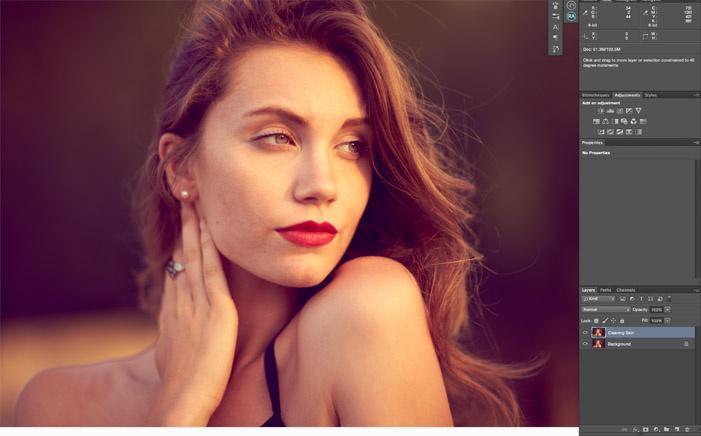
به مسیر Filter > Noise > Dust & Scratches بروید.
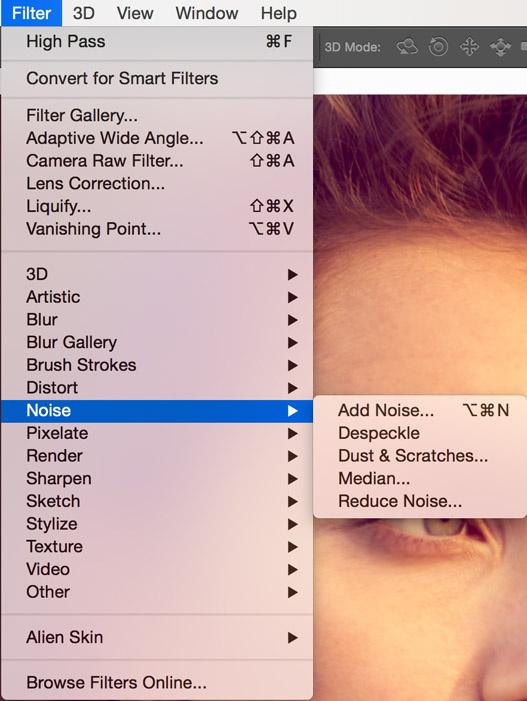
در پنجره باز شده دو گزینه وجود دارد. اولی radius و دومی threshold. اگر آشنا باشید این دقیقا همانند surface blur کار میکند.
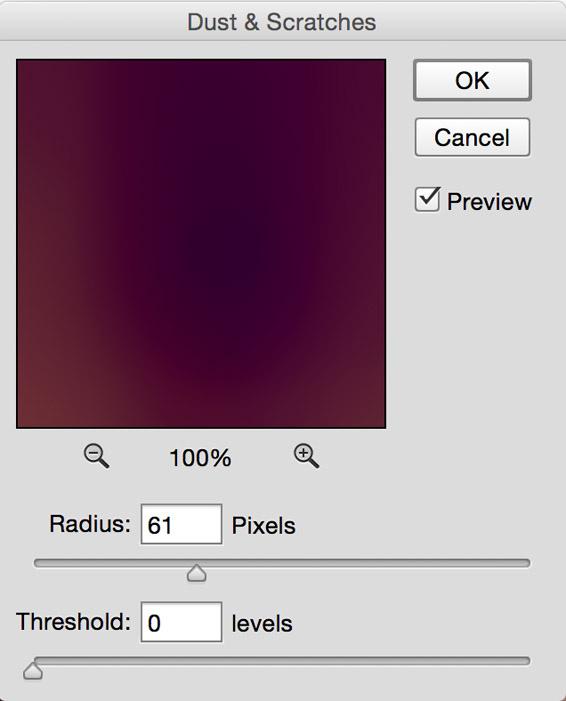
ابتدا مقدار threshold را روی 0 تنظیم کرده و سپس radius را تاجایی که سطح پوست صاف شود بالا ببرید. اگر با بالا بردن radius مناطق دیگر عکس شما نیز تغییر کرد و بیش از حد محو شد باید threshold را برای بدست آوردن جزئیات بالا ببرید.
برای مثال در عکسی که من استفاده میکنم میزان 61 برای radius نیاز بود تا سطح پوست صاف و هموار شود و برای بدست آوردن جزئیات بیشتر threshold را تا میزان 5 بالا بردم. تمرکز من نیز روی سطح گونه بود، چرا که از باقی قسمت های صورت بیشتر نیاز به روتوش کردن داشت.
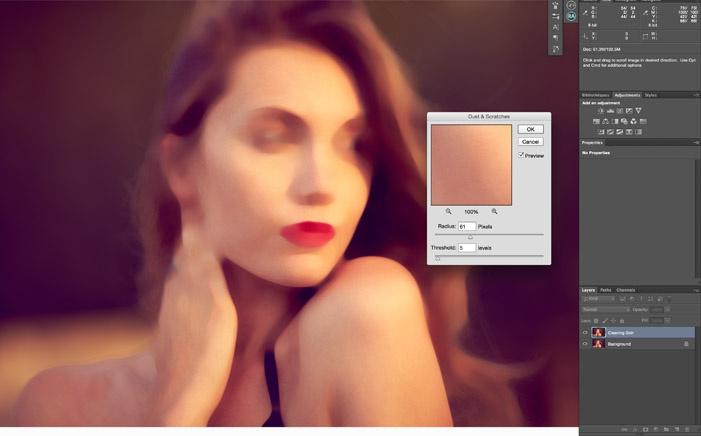
حالا برای اینکه سرعت بیشتری در کارم داشته باشم لایه ادیت شده را پنهان میکنم و به لایه بکگراند میروم تا تنظیمات دیگر را در آن اعمال کنم.
برای این کار به مسیر Select > Color Range بروید. در پنجره باز شده و در قسمت select گزینه Skin tones را انتخاب کنید. در صورت نیاز میتوانید fuzziness را نیز تغییر دهید.
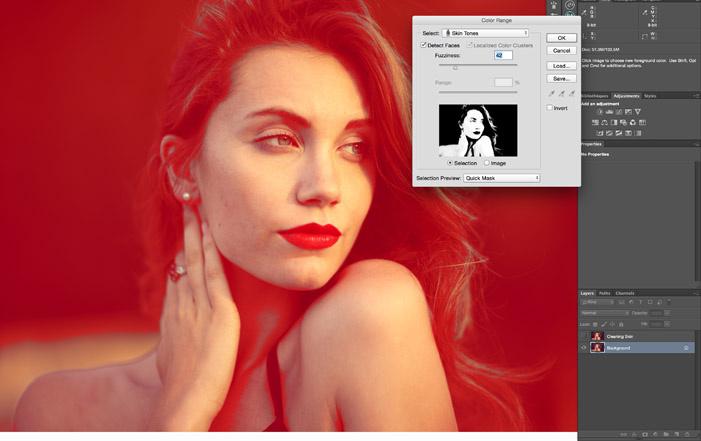
وقتی تغییرات را اعمال کردید روی لایه قبلی که ویرایش کرده بودید کلیک کرده و یک ماسک به آن اضافه کنید. این ماسک تغییرات را در عکس پنهان خواهد کرد به جز جاهایی از پوست که نیاز به روتوش داشتند.

حالا با ابزار براش میتوانم ماسک صورت را اصلاح کنم و در صورت نیاز opacity آن را نیز تغییر دهم.
با این کار تغییرات اعمال شده روی همه قسمت ها را کنترل خواهم کرد. یعنی برای مثال چشم ها نیز تحت تاثیر این تنظیمات قرار میگیرند یا مو ها ولی من نمیخواهم آنها تغییری کنند.
در نهایت عکس ما به صورت زیر خواهد شد:

عکس اصلی 
عکس روتوش شده
همانطور که دیدید این روش روتوش پوست در فتوشاپ بسیار سریع و نسبتا ساده بود. اما هیچوقت فکر نکنید من این عکس را منتشر خواهم کرد یا از آن به همین شکل استفادهای بکنم. این عکس هنوز آماده تحویل نیست. این تنها یک نمونه اولیه بود برای توضیح این آموزش. در نهایت ادیت های دیگری نیز روی عکس نیاز است انجام شود تا عکس آماده تحویل به مشتری شود.
برای عکسی از یک عروس من opacity را کم میکنم و لایه stamp را فقط در جاهایی از صورت که ناز است به کار میبرم و نه در کل صورتش.
مزیت این روش در استفاده از surface blur, Gaussian blur یا median filters است. ولی باید بدانید که با این روش جزئیات عکس شما کاهش پیدا میکند که البته این مشکل تا حدی با دستکاری threshold قابل حل است. همچنین اگر عکس را در سایز اصلی ببینید نیز مشکلی بهوجود نخواهد آمد.
اما آخرین نکته برای عکاسان استودیوییست. این روش میتواند در تمیز و صاف کردن یک پس زمینه کثیف به شما کمک کند.
حالا نوبت شماست. آیا تا به حال از این روش استفاده کرده بودید؟ روشی که برای روتوش تا امروز استفاده میکردید چه بوده؟ اگر روش بهتری برای روتوش پوست در فتوشاپ دارید در قسمت نظرات با ما به اشتراک بگذارید.
برای آموزش کامل فتوشاپ می توانید در دوره فتوشاپ (ادیت عکس) آموزشگاه دیدنگار شرکت کنید.
با مجله دیدنگار همراه باشید تا پاسخ تمامی سوالاتتان را دریافت کنید
مقاله روش سریع روتوش پوست در فتوشاپ برای شما مفید بود؟
اگر در زمینه عکاسی فعالیت میکنید، تجربیات خود را در قسمت نظرات با ما در میان بگذارید
⭐️ مشاهده فروشگاه اینترنتی دوربین و لوازم عکاسی دیدنگار ⭐️






سلام دستتون درد نکنه عالی بودخیلی دوست داشتم
سلام، ممنون از توجهتون ??
سلام
ممنون از آموزش خوبتون. اما تصویری که انتخاب کردین از نظر پوشش و لباس مناسب کار نیست. لطفا برای مفید و بهتر شدن مطلبتون از تصاویر بهتری استفاده کنید.
با تشکر
سلام دوست عزیز، ممنون از توجهتون
این مقاله ترجمه شده بود، اما برای مقالات بعدی حتما سعی میکنم از عکسهای مناسبتری استفاده کنم